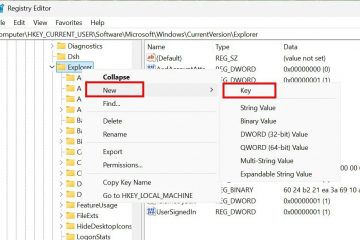Optimizar el rendimiento del sistema es fundamental en entornos informáticos de alta demanda. Para los usuarios que realizan tareas que requieren la máxima potencia computacional, como edición de video, renderizado 3D o juegos, Windows 10 y Windows 11 ofrecen el Ultimate Performance Power Plan. Esta característica maximiza la eficiencia del sistema al reducir las limitaciones de ahorro de energía, lo que la hace ideal para estaciones de trabajo y PC de alto rendimiento conectadas a una fuente de alimentación directa.
¿Qué es el plan de energía de máximo rendimiento?
El Ultimate Performance Power Plan mejora el rendimiento del sistema al utilizar plenamente las capacidades del hardware, aunque a costa de un mayor consumo de energía y posibles impactos en la longevidad del hardware. Esta guía proporciona una descripción general concisa sobre cómo habilitar este plan de energía en sistemas Windows y ofrece instrucciones paso a paso diseñadas para usuarios que desean aprovechar todo el potencial de su PC.
Rendimiento del procesador: El plan establece el estado mínimo y máximo del procesador en 100%, lo que garantiza que la CPU funcione a su nivel de rendimiento más alto en todo momento, independientemente de la carga de trabajo. Esto elimina cualquier posible limitación que podría ocurrir con planes de energía más bajos, proporcionando potencia de procesamiento máxima y constante para aplicaciones exigentes.
Configuración del disco duro: evita que los discos duros se apaguen para ahorrar energía. Esto significa que el disco duro permanece en un estado activo, listo para leer y escribir datos rápidamente, lo que resulta beneficioso para tareas que requieren acceso frecuente a archivos grandes.
Política de enfriamiento del sistema: El plan modifica la política de enfriamiento del sistema para garantizar que el enfriamiento sea lo suficientemente agresivo como para manejar el aumento de la producción térmica del procesador y otros componentes que funcionan a plena capacidad. Esto puede hacer que los ventiladores de refrigeración funcionen con más frecuencia o a velocidades más altas.
Configuración de suspensión e hibernación: el plan de rendimiento definitivo desactiva los modos de suspensión e hibernación de forma predeterminada para garantizar que el sistema permanece activo y listo para las tareas en todo momento. Esto es particularmente útil para sistemas que se utilizan como servidores o necesitan estar disponibles para acceso remoto.
Configuración USB: ajusta la configuración USB para evitar que los dispositivos USB se suspendan, asegurando que los dispositivos conectados, como discos duros externos y periféricos, estén siempre listos para su uso inmediato sin ninguna latencia de los modos de ahorro de energía.
Configuración de gráficos y pantalla: el plan también puede ajuste las configuraciones relacionadas con los gráficos y la visualización, como deshabilitar el brillo adaptable y garantizar que la reproducción de video esté optimizada para la calidad, lo que puede mejorar la experiencia durante el consumo y la producción multimedia.
Configuración del adaptador inalámbrico: Para sistemas con capacidades inalámbricas, el Ultimate Performance Plan configura el adaptador inalámbrico al máximo rendimiento, lo que reduce las medidas de ahorro de energía que podrían afectar la estabilidad y la velocidad de las conexiones inalámbricas.
Tenga en cuenta que el Ultimate Performance Power Plan no es universalmente beneficioso para todas las tareas informáticas. Si bien proporciona ventajas significativas para operaciones de alta intensidad, es posible que no produzca mejoras notables para las aplicaciones cotidianas y puede provocar un uso innecesario de energía. Los usuarios deben evaluar sus necesidades específicas y la naturaleza de sus tareas informáticas para determinar si es apropiado activar este plan de energía, asegurando un equilibrio óptimo entre la mejora del rendimiento y la utilización de recursos.
⚠️ Tenga en cuenta: El proceso que se describe a continuación es el mismo en Windows 11 que en Windows 10. Sin embargo, tenga en cuenta que usaremos capturas de pantalla de Windows 11, por lo que su interfaz de usuario puede verse un poco diferente. Le indicaremos cualquier cambio que deba tener en cuenta a medida que surja.
Cómo habilitar el plan de energía de máximo rendimiento con un comando CMD
Cómo activar el plan de energía Ultimate Performance
En Windows 11 y Windows 10, no se puede acceder al plan de energía Ultimate Performance a través de la configuración de Windows, pero debe activarse en “ Opciones de energía” del antiguo “Panel de control“:
Abra la configuración del plan de energía en el Panel de control
Busque la opción “Elija un plan de energía“para ir directamente a “Opciones de energía“.
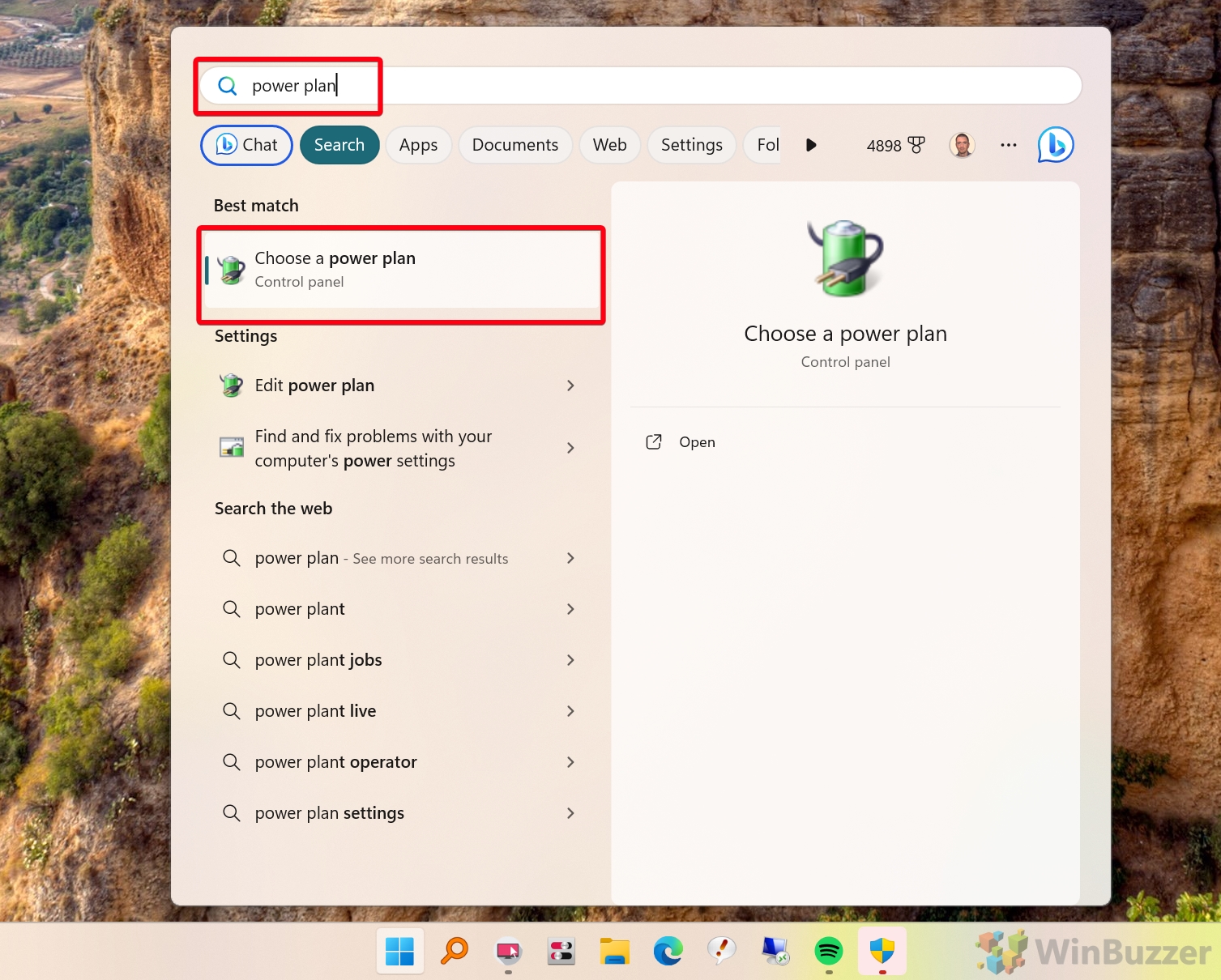
Haga clic en “Mostrar planes adicionales”
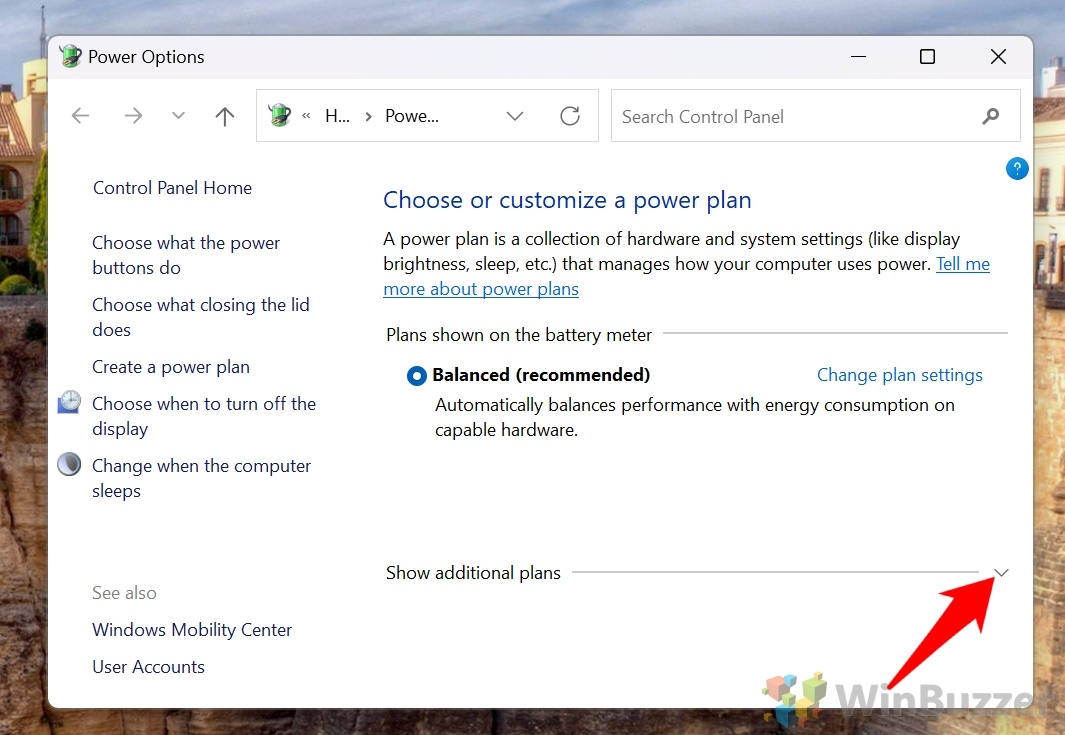 Seleccione habilitar el plan de energía Ultimate Performance
Seleccione habilitar el plan de energía Ultimate Performance
Si el plan de energía Ultimate Performance no está visible, es posible que deba desactivar Modern Standby en Windows, como se muestra en la siguiente sección.
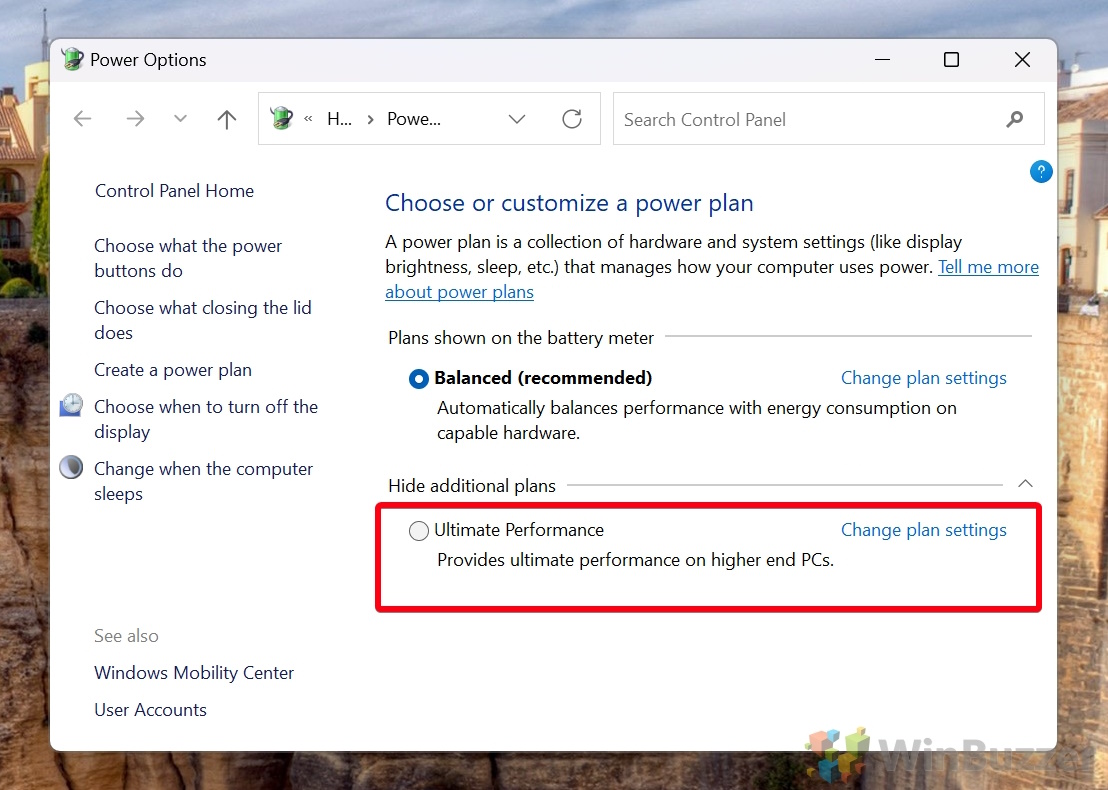
Cómo deshabilitar el modo de espera moderno para crear el plan de energía de máximo rendimiento Visible
Si el plan de energía Ultimate Performance no está visible en Opciones de energía, debe desactivar Modern Standby. Esto es lo que hace y cómo hacerlo:
“Modern Standby” en Windows 11 y Windows 10 mejora la experiencia del usuario al mantener la conectividad de red y permitir actividades en segundo plano durante estados de bajo consumo de energía, similar al comportamiento de un teléfono inteligente. Ofrece beneficios como despertar instantáneo del modo de suspensión, real-actualizaciones de tiempo y notificaciones, y eficiencia energética, lo que garantiza que las aplicaciones permanezcan actualizadas incluso en el modo de suspensión. Sin embargo, deshabilitarlo puede generar notificaciones retrasadas, tiempos de activación más prolongados y menor comodidad. Si bien Modern Standby mejora la capacidad de respuesta y la conectividad, se puede considerar desactivarlo. para maximizar la duración de la batería en escenarios donde las actualizaciones inmediatas y el encendido instantáneo son menos críticos, pero podrían comprometer la eficiencia y la experiencia general del usuario.
Abra el símbolo del sistema CMD como administrador
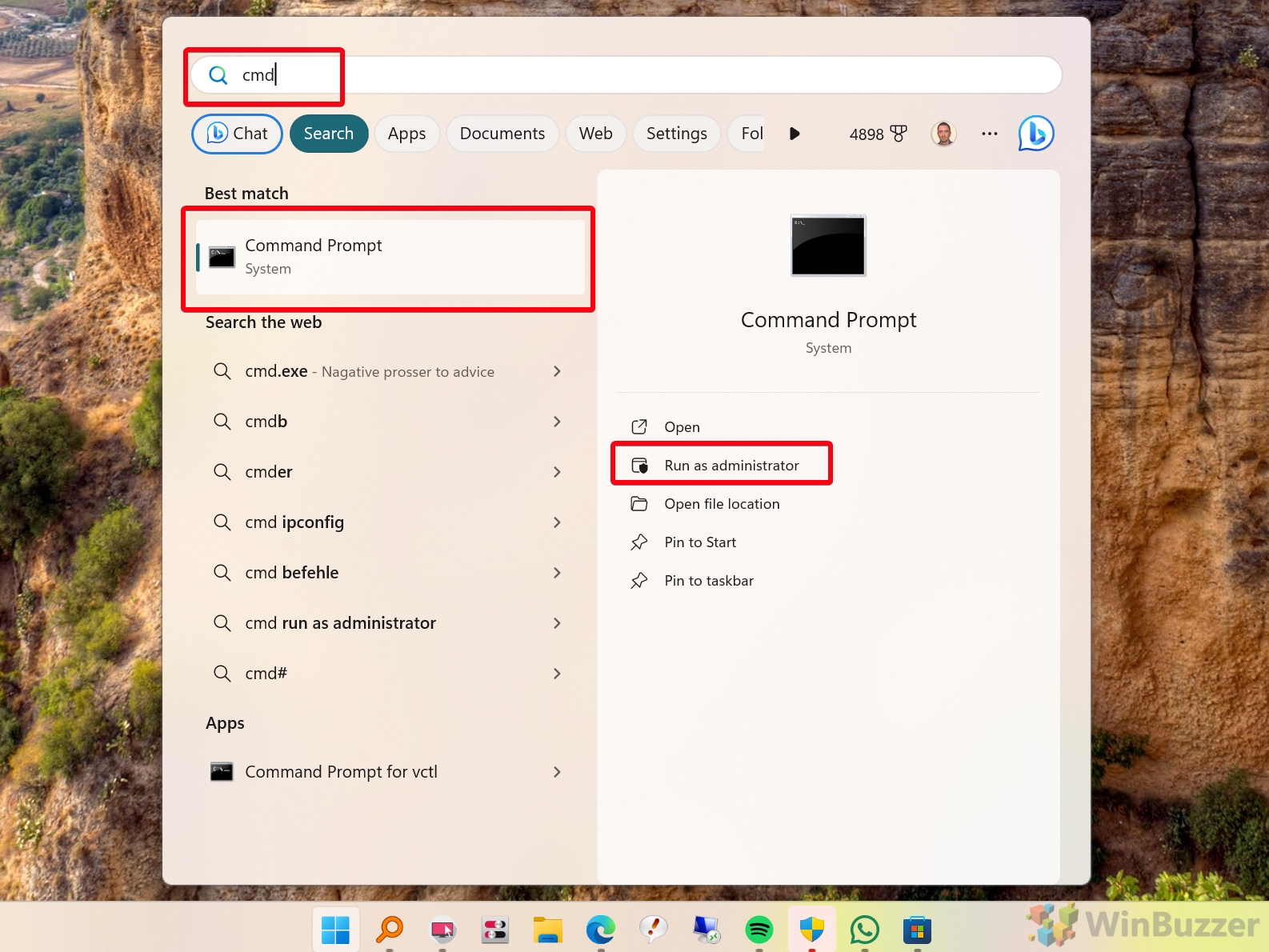
Ejecute el siguiente comando:
reg add HKLM\System\CurrentControlSet\Control\Power/v PlatformAoAcOverride/t REG_DWORD/d 1
Qué hace esto: Configuración de PlatformAoAcOverride La clave de registro”1″obliga a los sistemas que admiten esto a omitir el modo de espera moderno en favor del estado de suspensión S3.
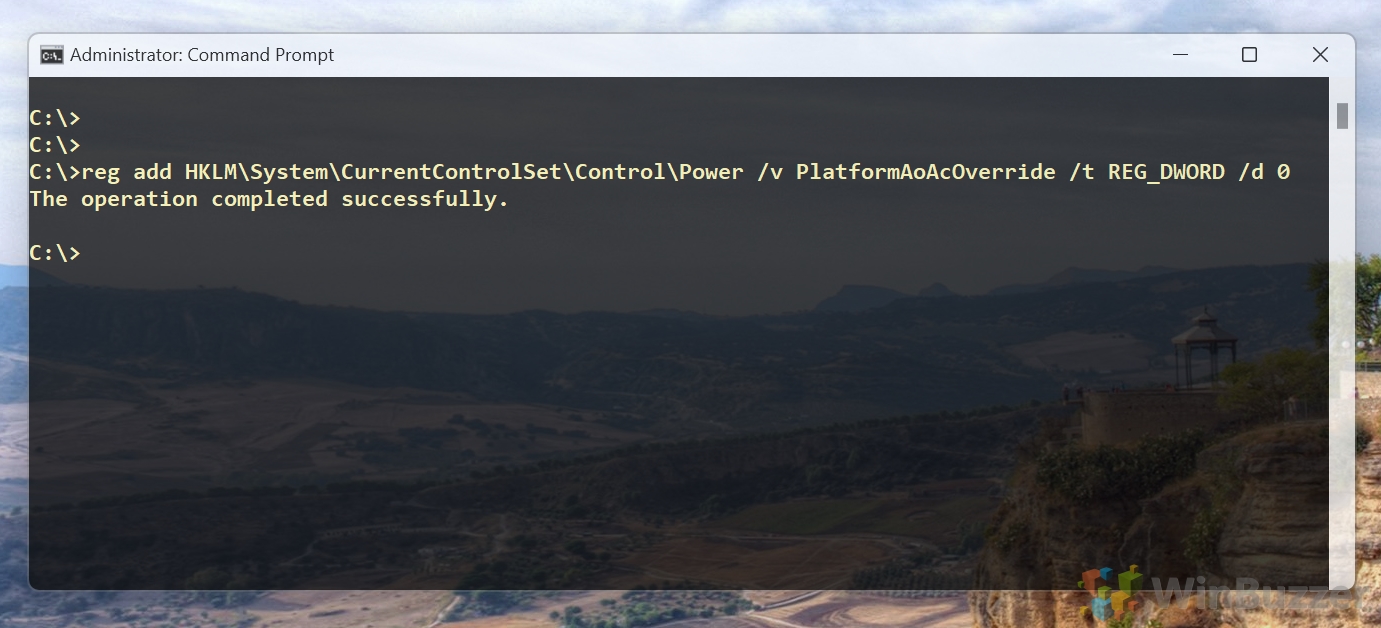 Opcional: ejecute este comando más adelante para volver a habilitar el modo de espera moderno
Opcional: ejecute este comando más adelante para volver a habilitar el modo de espera moderno
reg add HKLM\System\CurrentControlSet\Control \Power/v PlatformAoAcOverride/t REG_DWORD/d 0 Se le preguntará si desea “anular“una configuración existente. Confirme con “Sí“. Reinicie y verifique nuevamente en Opciones de energía
Si el plan de energía Ultimate Performance aún no aparece, intente repetir el comando que lo activa:
powercfg-duplicatescheme e9a42b02-d5df-448d-aa00-03f14749eb61
Cómo personalizar el plan de energía Ultimate Performance
Para adaptar el plan de energía Ultimate Performance a sus necesidades específicas, puede Siga estos pasos para ajustar la configuración de suspensión y visualización y profundizar en las opciones de personalización avanzadas. Consulte el comienzo de este artículo para conocer la configuración predeterminada utilizada por el plan de energía Ultimate Performance que quizás desee ajustar.
Abra Opciones de energía
Busque la opción “Elija un plan de energía“para ir directamente a “Opciones de energía“.
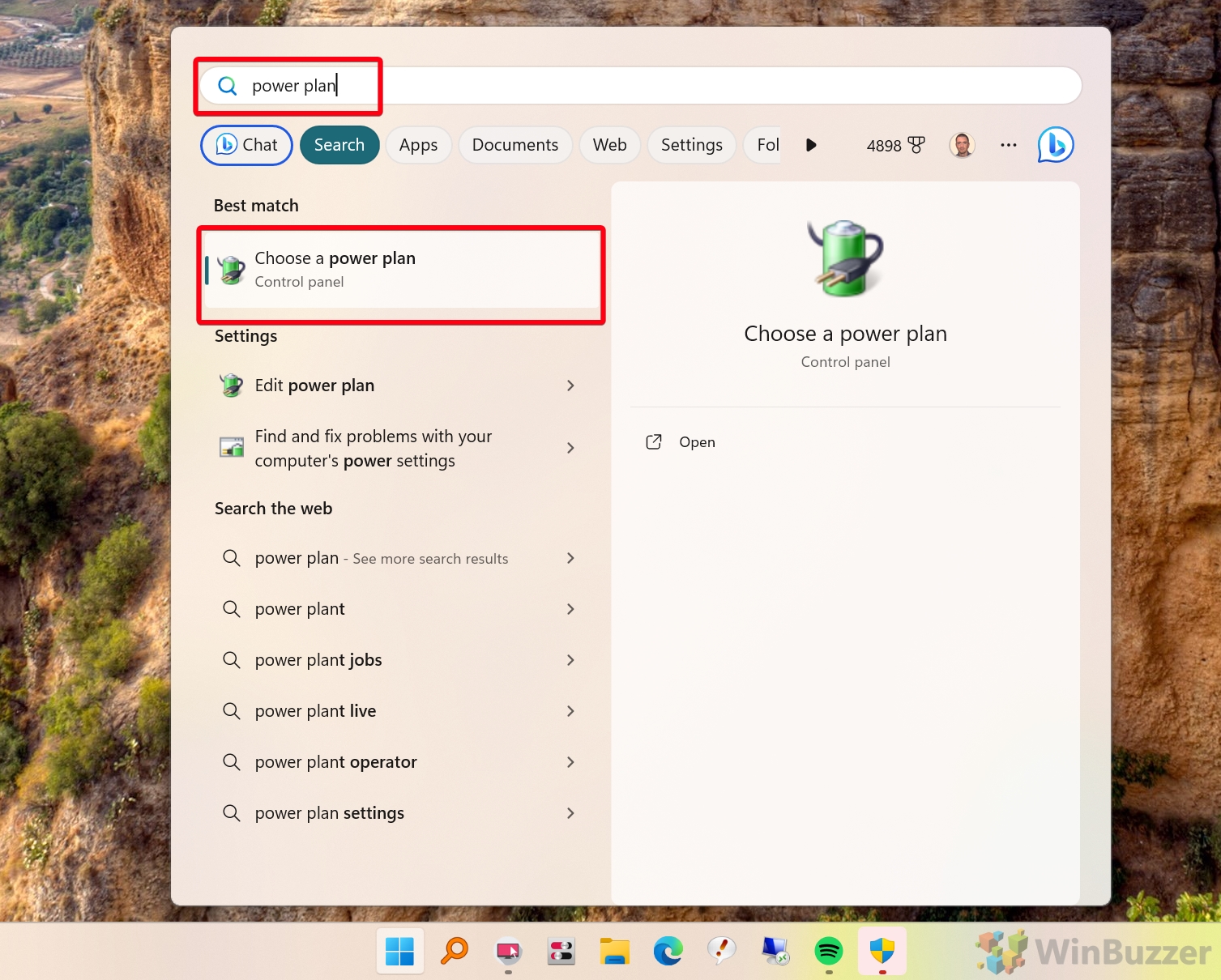 Haga clic en”Editar configuración del plan”para obtener el plan de energía Ultimate Performance
Haga clic en”Editar configuración del plan”para obtener el plan de energía Ultimate Performance
Localiza el plan de energía “Ultimate Performance“y haz clic en “Editar configuración del plan“para modificar sus configuraciones.
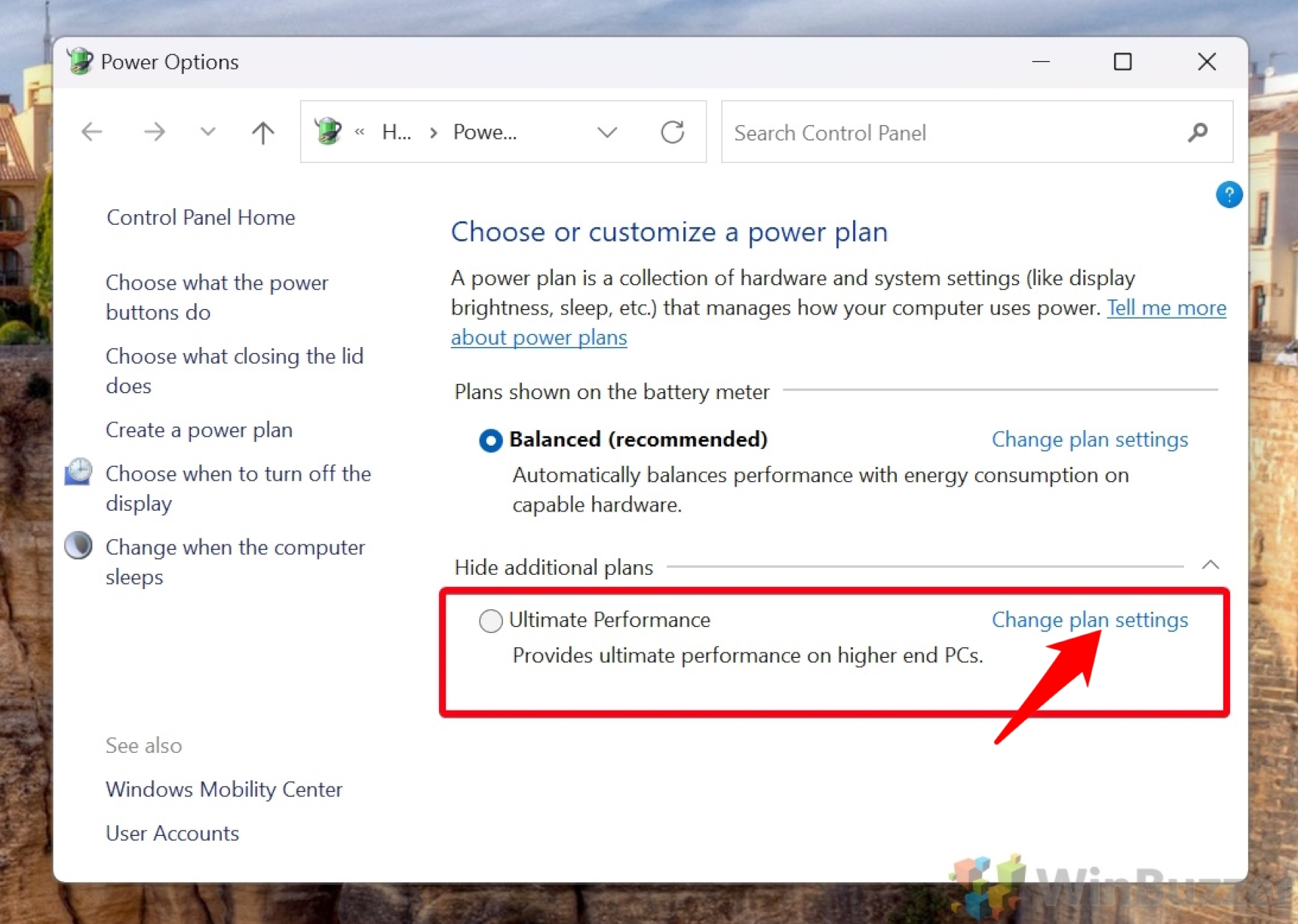
Elija tiempos de espera de suspensión y visualización para “Con batería”y “Conectado”Establezca sus tiempos de espera preferidos para el “Suspensión“y “Pantalla“para los estados “Con batería“y “Conectado“para que coincidan con su hábitos de uso.
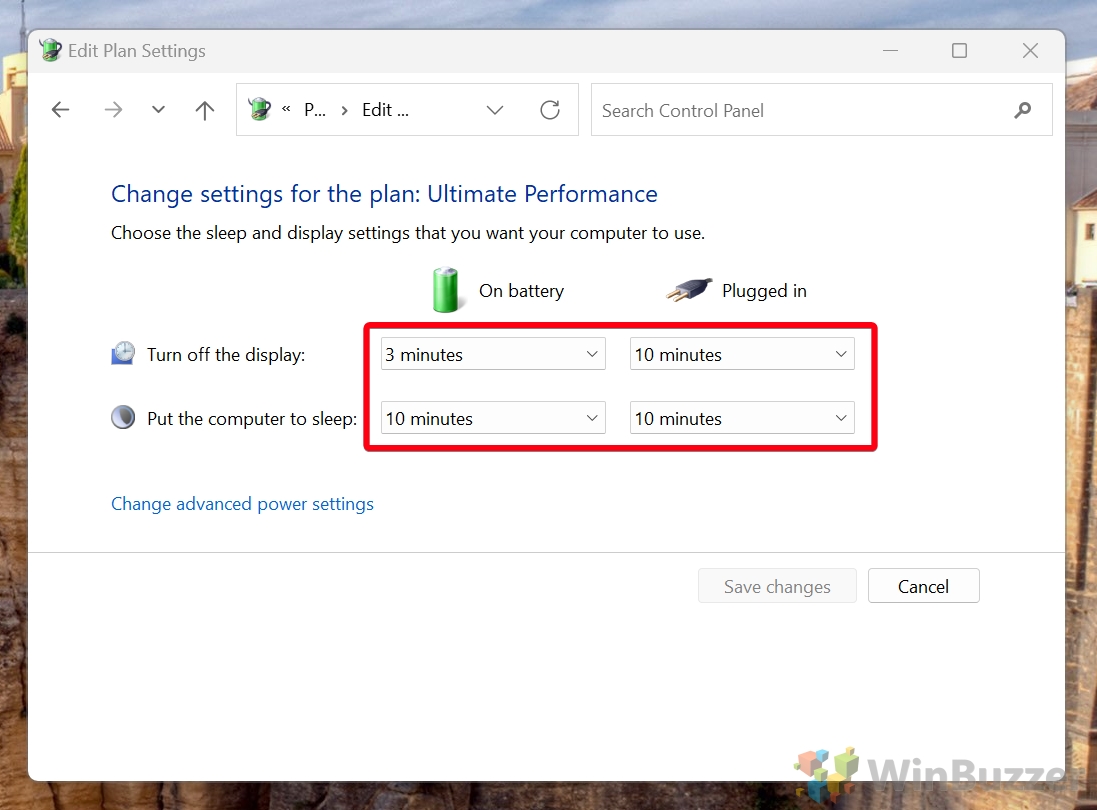
Opcional: cambiar la configuración avanzada de energía
Para un control más granular, seleccione “Cambiar la configuración avanzada de energía“para acceder a una amplia gama de energía.-Opciones de guardado y configuración del sistema para el plan de energía Ultimate Performance.
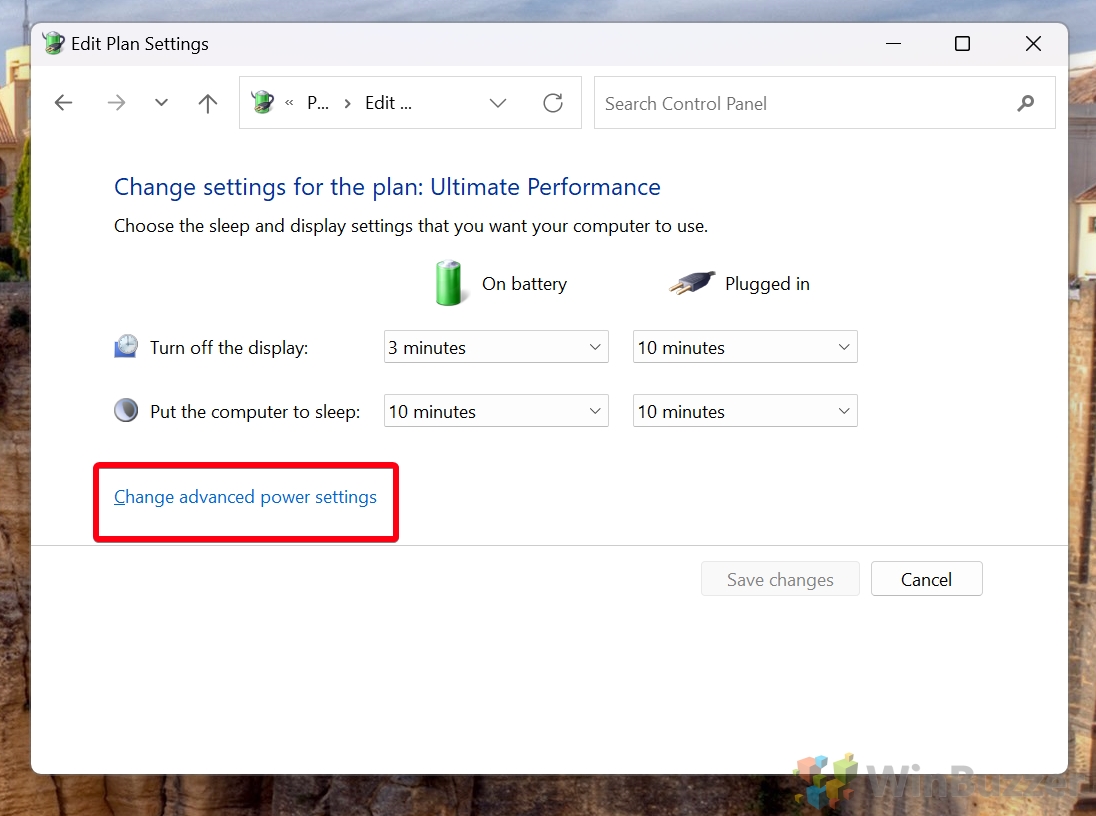
Personalice la configuración de ahorro de energía que desea cambiar
Dentro Con la configuración avanzada del plan de energía Ultimate Performance, puede ajustar configuraciones complejas para mejorar el rendimiento o ahorrar energía, como el tiempo de apagado automático del disco duro, el modo de ahorro de energía del adaptador inalámbrico y más.
Cómo eliminar el plan de energía Ultimate Performance
Abrir Opciones de energía
Busque la opción “Elegir un plan de energía“para saltar directamente a “Opciones de energía“.
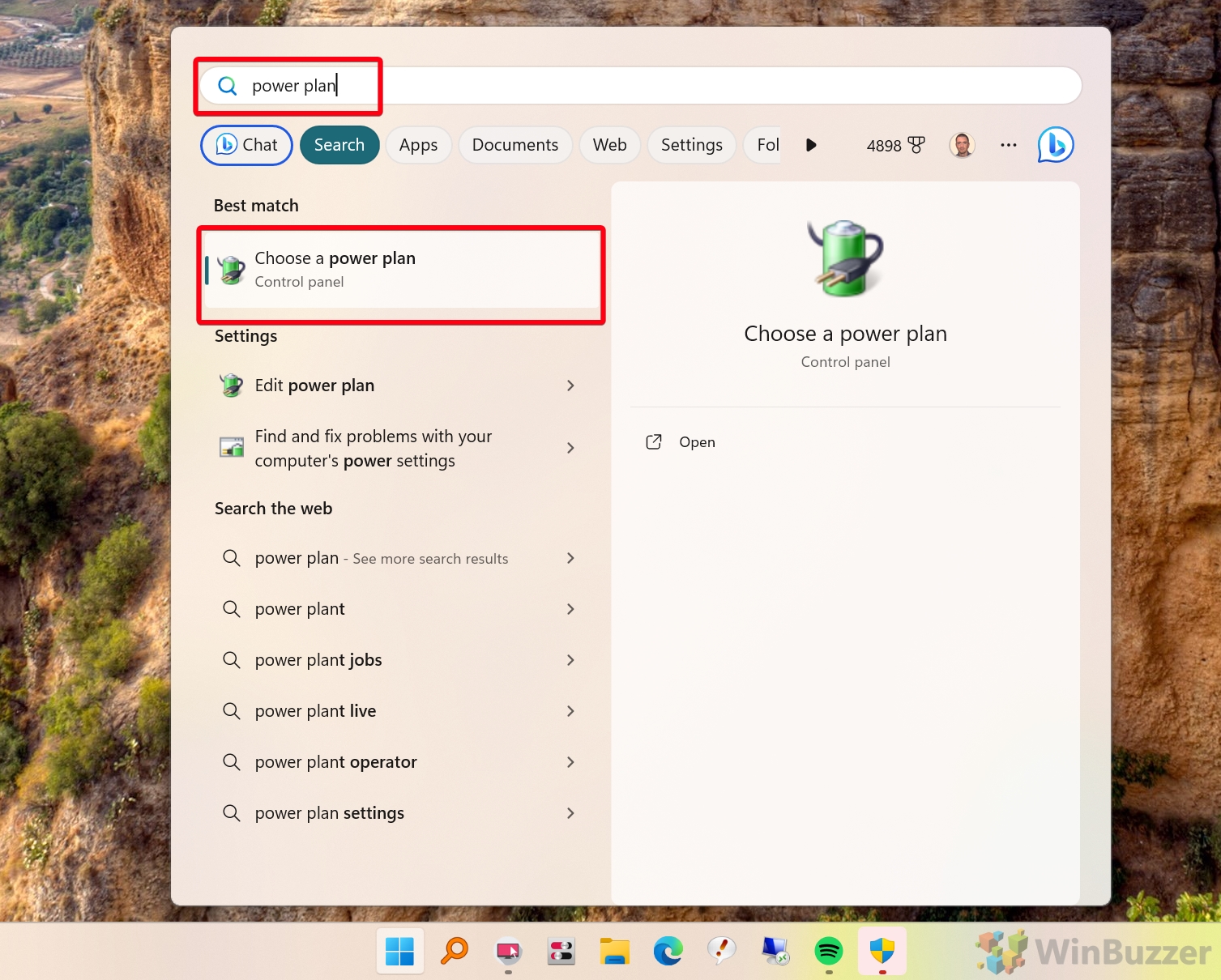 Haga clic en”Editar configuración del plan”para obtener el plan de energía Ultimate Performance
Haga clic en”Editar configuración del plan”para obtener el plan de energía Ultimate Performance
Ubicar el plan de energía “Ultimate Performance“y haga clic en “Editar configuración del plan“para modificar sus configuraciones.
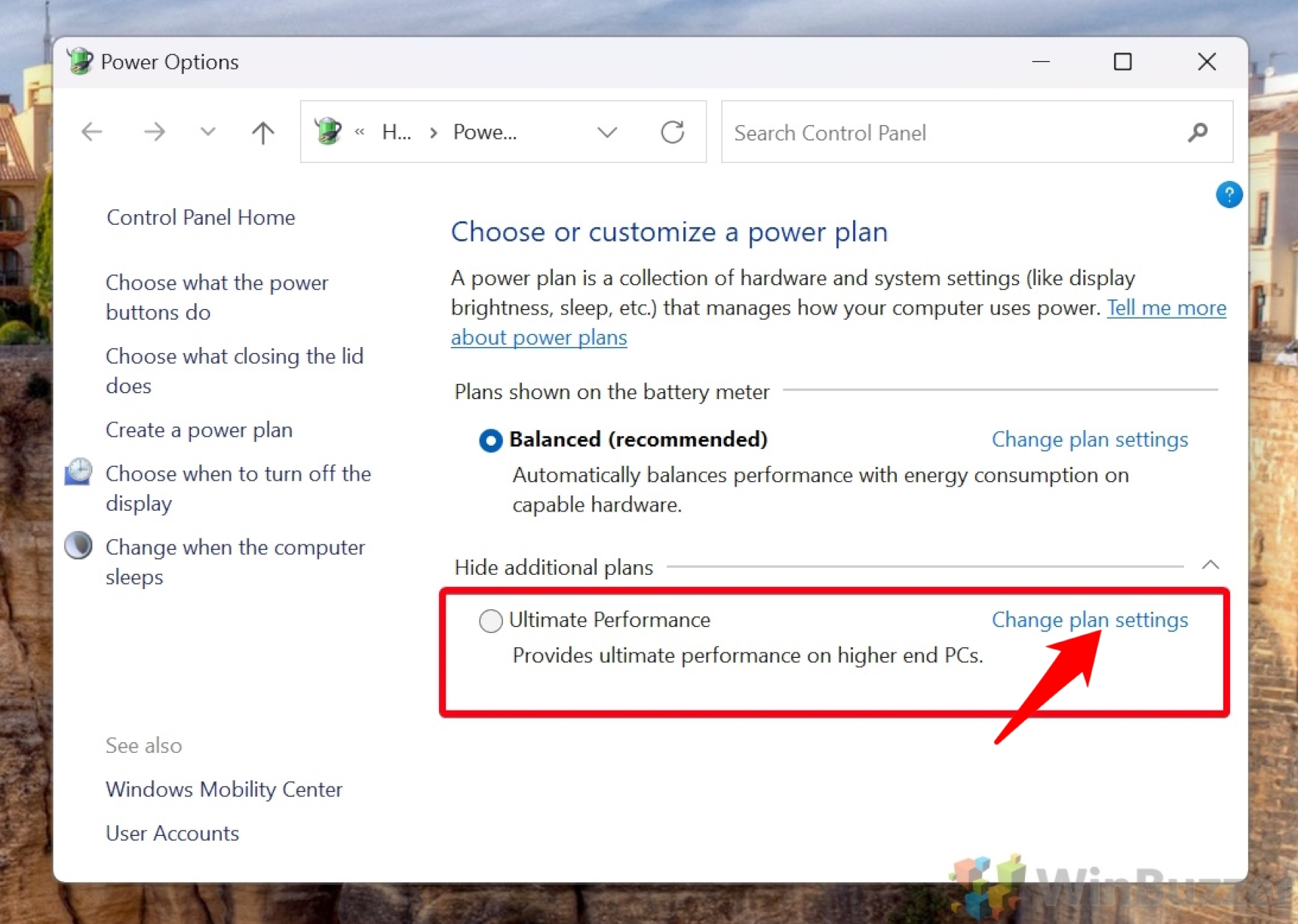
Haga clic en “Eliminar este plan”
Si la opción “Eliminar este plan” está falta, siga los pasos siguientes a este.
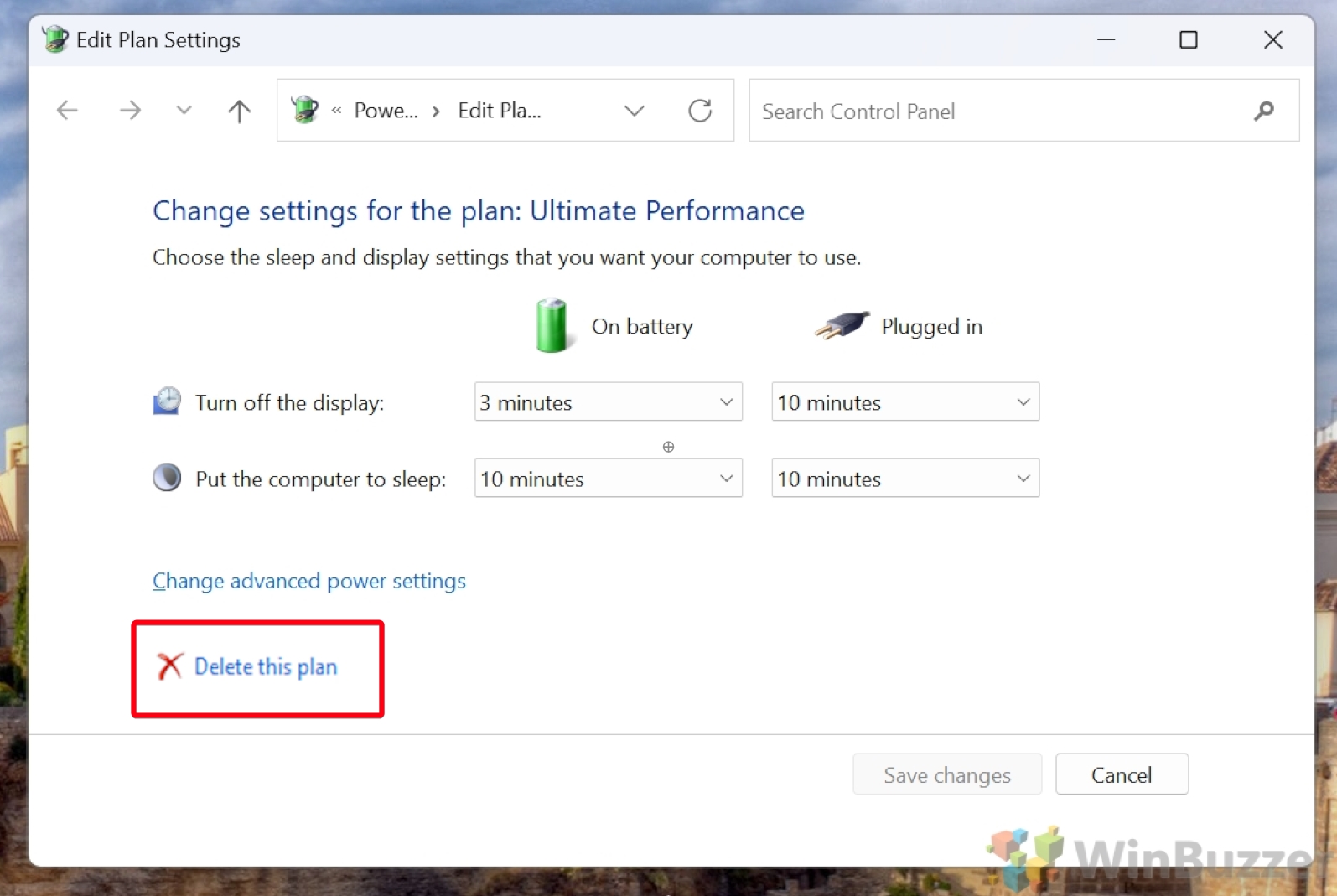 Abrir comando Preguntar como administrador
Abrir comando Preguntar como administrador
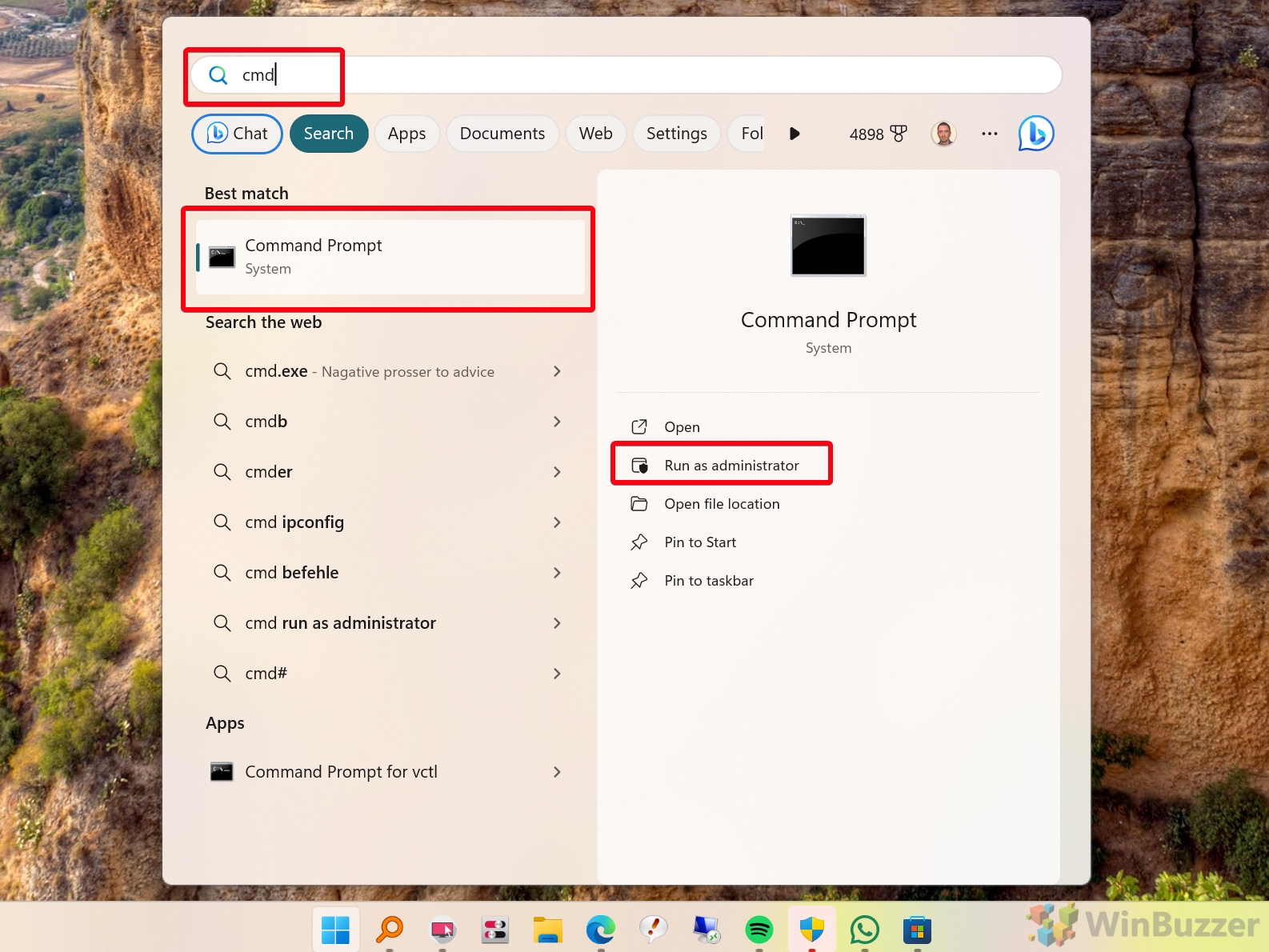 Utilice el comando Powercfg para identificar el GUID del plan de energía Ultimate Performance
Utilice el comando Powercfg para identificar el GUID del plan de energía Ultimate Performance
En la ventana del símbolo del sistema, escriba el siguiente comando y presione Entrar. Windows enumerará todos los planes de energía disponibles en su sistema. Cada plan de energía tendrá un GUID (una larga cadena de letras y números). Busque el plan”Ultimate Performance”en la lista y copie su GUID en el portapapeles o anótelo.
powercfg-list 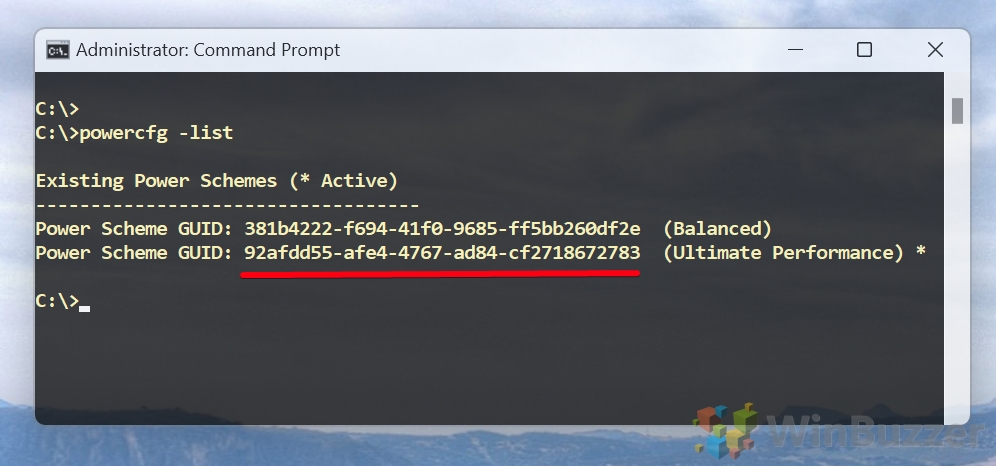
Eliminar manualmente el plan de energía Ultimate Performance con su GUID
Una vez que haya identificado el GUID del plan Ultimate Performance, ejecute el siguiente comando para eliminarlo, reemplazando el GUID con el GUID real que anotó:
powercfg-delete GUID
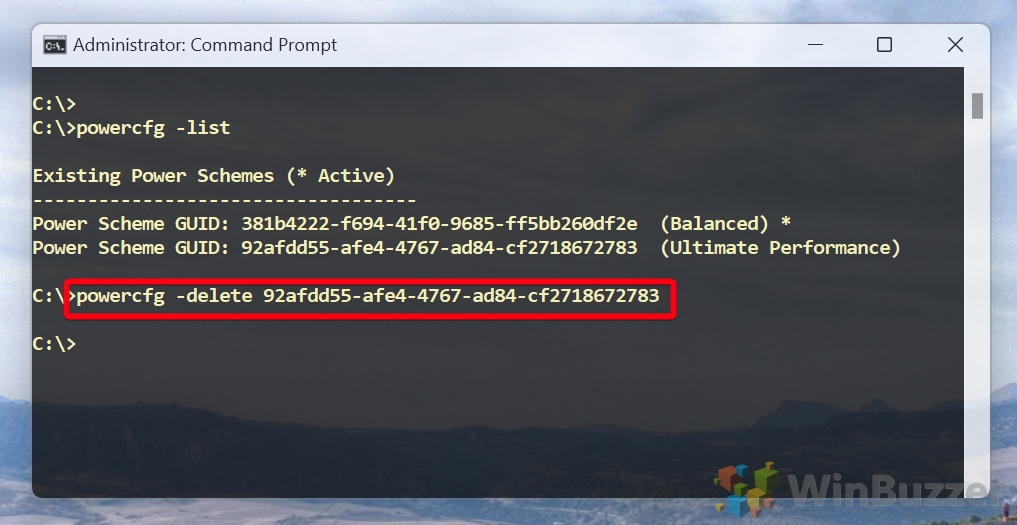 Compruebe si el rendimiento máximo se eliminó el plan de energía
Compruebe si el rendimiento máximo se eliminó el plan de energía
Después de ejecutar este comando, el plan de energía”Ultimate Performance”debe eliminarse de su sistema.
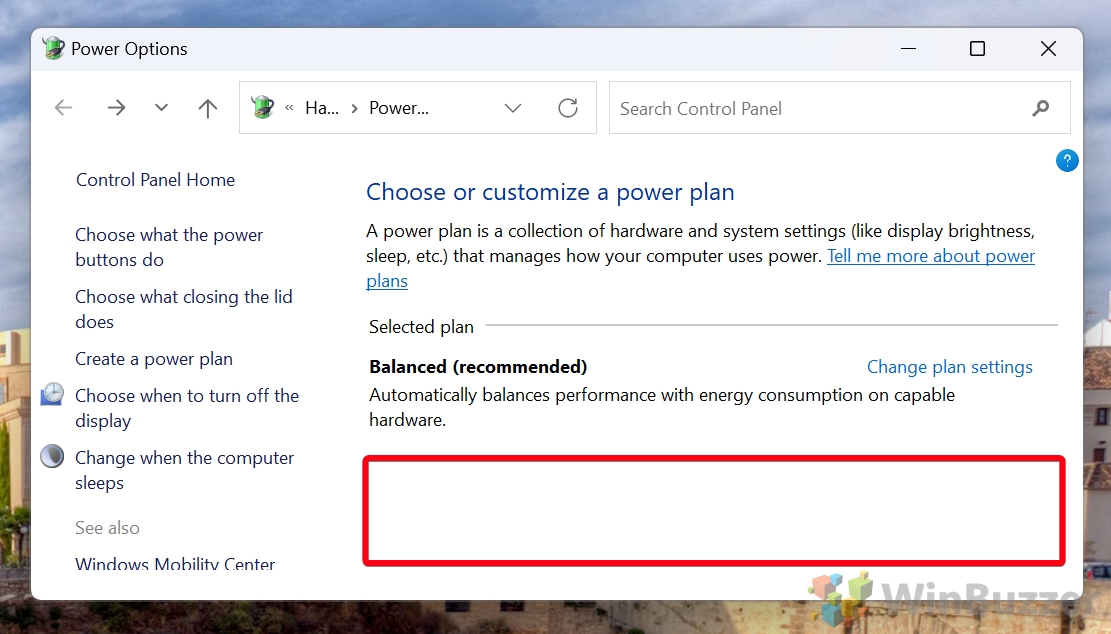
Preguntas frecuentes: preguntas frecuentes sobre el plan de energía Ultimate Performance
¿Cuál es el impacto del Plan de energía Ultimate Performance en la duración de la batería de las computadoras portátiles?
Habilitar el Plan de energía Ultimate Performance aumenta significativamente el consumo de energía, lo que puede llevar a un agotamiento más rápido de la duración de la batería en las computadoras portátiles cuando no están conectadas. a una fuente de energía.
¿Cómo vuelvo a un plan de energía más eficiente desde Ultimate Performance?
Vaya a Opciones de energía en el Panel de control, seleccione un plan de energía como’Equilibrado‘o’Ahorro de energía‘y aplíquelo para cambiar a un modo de mayor eficiencia energética.
¿Puedo usar Ultimate Performance Power? ¿Planificar en un ordenador de sobremesa sin inconvenientes?
En los ordenadores de sobremesa conectados a una fuente de alimentación, el principal inconveniente sería el aumento del consumo eléctrico. El impacto en la longevidad del hardware depende de la efectividad de su sistema de enfriamiento.
¿Cómo afecta el Ultimate Performance Power Plan a los SSD en comparación con los HDD?
El plan evita que los discos se apaguen para ahorre energía, lo cual es un problema menor para las SSD que para las HDD, ya que las SSD no tienen partes móviles y generalmente consumen menos energía.
¿Es beneficioso el Ultimate Performance Power Plan para la producción profesional de audio y video?
Sí, puede resultar beneficioso al proporcionar una potencia de procesamiento máxima constante y evitar que las funciones de ahorro de energía interfieran con las tareas de procesamiento de audio o vídeo en tiempo real.
¿Qué ajustes debo hacer para Ultimate Performance Power? ¿Planea una configuración de monitores múltiples?
Considere ajustar la configuración de pantalla para evitar que las pantallas se apaguen demasiado rápido y asegúrese de que la configuración de su tarjeta gráfica esté optimizada para obtener el máximo rendimiento en su panel de control de gráficos.
¿Cómo afecta la desactivación del modo de espera moderno a las capacidades de acceso remoto cuando se utiliza el plan de energía Ultimate Performance?
La desactivación del modo de espera moderno puede aumentar los tiempos de activación y retrasar las notificaciones, lo que podría afectar la capacidad de respuesta del acceso remoto, pero garantiza que el sistema permanezca listo para tareas.
¿Puede la política de enfriamiento agresiva con Ultimate Performance Power Plan generar mayores niveles de ruido?
Sí, un enfriamiento más agresivo para administrar una mayor producción térmica puede resultar en que los ventiladores de enfriamiento funcionen a velocidades más altas, lo que genera mayores niveles de ruido.
¿Debo ajustar más la configuración USB para dispositivos de almacenamiento externo cuando uso el plan de energía Ultimate Performance?
El plan ya evita la suspensión del USB, lo que garantiza Los dispositivos conectados siempre están listos para su uso. Es posible que no sean necesarios más ajustes a menos que experimente problemas específicos.
¿Es posible automatizar el cambio al plan de energía Ultimate Performance al iniciar aplicaciones de alta demanda?
Windows 11 y Windows 10 no admite de forma nativa el cambio automático basado en aplicaciones, pero el software de terceros puede ofrecer esta funcionalidad, lo que le permite cambiar de plan según las aplicaciones que ejecuta.
¿Cómo me aseguro de que Ultimate Performance Power Plan lo haga? ¿No interfiere con la portabilidad de mi computadora portátil?
Cuando use una computadora portátil, considere cambiar a un plan de energía con mayor eficiencia energética cuando esté usando la batería para conservar energía, y solo use Ultimate Performance cuando esté conectado a una fuente de energía.
p>
¿Hay alguna configuración específica dentro del plan de energía Ultimate Performance que deba revisar o ajustar periódicamente?
Revise periódicamente la configuración relacionada con el brillo de la pantalla, los tiempos de suspensión y la política de enfriamiento para asegurarse de que se alineen con sus necesidades actuales y optimizar el rendimiento o los niveles de ruido.
¿Cuál es la mejor práctica para utilizar Ultimate Performance Power Plan en sistemas con componentes overclockeados?
Asegúrese de que su solución de refrigeración sea adecuada para el aumento de la producción térmica y monitorear de cerca las temperaturas del sistema, ya que tanto el overclocking como este plan de energía aumentan las demandas térmicas y de energía.
¿Cómo soluciono los problemas que surgen específicamente cuando el Ultimate Performance Power Plan está habilitado?
Compruebe si hay problemas de sobrecalentamiento o estabilidad del sistema, vuelva a un plan de energía predeterminado para comparar el comportamiento y considere personalizar o reducir configuraciones exigentes dentro del plan Ultimate Performance.
¿Puede mejorar la habilitación del Plan de energía Ultimate Performance? ¿Prolongar la longevidad de los componentes de mi PC al garantizar un mejor rendimiento y refrigeración?
Si bien garantiza el máximo rendimiento, el aumento del consumo de energía y la salida térmica pueden estresar los componentes si la refrigeración es inadecuada. Una refrigeración adecuada es clave para mantener la longevidad de los componentes.